
Полезное:
Как сделать разговор полезным и приятным
Как сделать объемную звезду своими руками
Как сделать то, что делать не хочется?
Как сделать погремушку
Как сделать так чтобы женщины сами знакомились с вами
Как сделать идею коммерческой
Как сделать хорошую растяжку ног?
Как сделать наш разум здоровым?
Как сделать, чтобы люди обманывали меньше
Вопрос 4. Как сделать так, чтобы вас уважали и ценили?
Как сделать лучше себе и другим людям
Как сделать свидание интересным?

Категории:
АрхитектураАстрономияБиологияГеографияГеологияИнформатикаИскусствоИсторияКулинарияКультураМаркетингМатематикаМедицинаМенеджментОхрана трудаПравоПроизводствоПсихологияРелигияСоциологияСпортТехникаФизикаФилософияХимияЭкологияЭкономикаЭлектроника

Сдача в аренду торговых площадей
Описание предметной области
Вы работаете в крупном торговом центре, сдающим в аренду коммерсантам свои торговые площади.
Вашей задачей является наведение порядка в финансовой стороне работы торгового центра.
Работы Вашего торгового центра построена следующим образом: в результате планирования Вы определили некоторое количество торговых точек в пределах Вашего здания, которые могут сдаваться в аренду. Для каждой из торговых точек важными данными являются этаж, площадь, наличие кондиционера и стоимость аренды в день. Со всех потенциальных клиентов Вы собираете стандартные данные (название, адрес, телефон, реквизиты, контактное лицо). При появлении потенциального клиента Вы показываете ему имеющиеся свободные площади. При достижении соглашения Вы оформляете договор, фиксируя в базе данных торговую точку, клиента, период (срок) аренды.
Таблицы
Торговые точки (Код торговой точки, Этаж, Площадь, Наличие кондиционера, Стоимость аренды в день).
Клиенты (Код клиента, Название, Реквизиты, Адрес, Телефон, Контактное лицо).
Аренда (Код аренды, Код торговой точки, Код клиента, Дата начала, Дата окончания).
Развитие постановки задачи
В результате эксплуатации базы данных выяснилось, что некоторые клиенты арендуют сразу несколько торговых точек. Помимо этого, Вам необходимо собирать информацию об ежемесячных платежах, поступающих Вам от арендаторов.
Внести в структуру таблиц изменения, учитывающие эти факты, и изменить существующие запросы. Добавить новые запросы.
Пример. Создание базы данных «Склад»
Разработать базу данных в MS Access, состоящую из двух, трех таблиц и ведущую учет ассортимента обуви на складе (Артикул (тип обуви – мужская, женская, детская), Наименование, Стоимость 1 пары, Покупатель, Отпущено (в парах), Стоимость партии и др.). Разработать форму, отчет, не менее 5 различных видов запросов. Создаем базу данных «Склад »

Рисунок 1 – Создание базы данных
Всю информацию разбиваем на несколько таблиц в БД, между которыми устанавливаются связи с помощью совпадающих полей в разных таблицах.
Создание таблиц может быть выполнено в режиме конструктора. Выбрать в разделе меню Создание/Таблица. Выбрать режим конструктора, дать имя таблицы, определить структуру таблицы: для каждого поля определить название поля и тип поля. Создаем первую таблицу «Артикул» с полями: Код обуви, Тип обуви, Наименование, Стоимость 1 пары, Номер склада.

Рисунок 2 – Создание структуры таблицы «Артикул»
Название ключевого поля подчёркнуто, в данном случае ключевым является поле Код обуви. Для поля Тип обуви выберем тип данных текстовый и отведём для текстового поля размер (количество символов) – 50, для поля Наименование – текстовый и отведём для текстового поля размер (количество символов) – 50. Для поля Стоимость 1 пары выберем тип данных денежный, для поля Номер склада – тип данных числовой (целое).
Создаем вторую таблицу «Клиент» в режиме конструктора (рис. 3) с полями: Код клиента, ФИО, Код обуви, Отпущено клиенту, Цена. 
Рисунок 3 – Создание структуры таблицы «Клиент»
Создаем третью таблицу «Склад» в режиме конструктора (рис. 4) с полями: Номер склада, Отпущено, Код обуви, Стоимость партии.
После разработки структуры таблиц требуется заполнение таблиц данными.
Если все ключевые поля определены правильно, все связи будут отображены на схеме данных (рис. 5). Выбрать раздел меню Работа с базами данных / Схема данных.

Рисунок 4 – Создание структуры таблицы «Склад»
Выбрать таблицы, мышкой перетаскивая связь от первичного ключа к внешнему ключу, при этом появится окно, где необходимо установить обеспечение целостности данных, каскадное обновление связанных полей, каскадное удаление связанных полей.

Рисунок 5 – Установление связи один-ко-многим

Рисунок 6 – Построение схемы данных
Для получения различного рода информации по базе данных используются запросы. Существует несколько видов запросов:
• на выборку;
• с параметром;
• итоговые;
• перекрестные запросы;
• запросы на изменение;
• запросы SQL.
Рассмотрим простой запрос на выборку. Запрос может быть выполнен в режиме конструктора, в режиме мастера. Создадим запрос в режиме конструктора, позволяющий определить тип обуви.
По разделу меню Создание / Конструктор запросов добавим таблицы, которые участвуют в запросе: Артикул. И добавим в таблицу требуемые поля, участвующие в запросе: Наименование из таблицы Артикул, Стоимость 1 пары, Номер склада из таблицы Артикул. Условием отбора будет Мужская в поле Тип обуви.

Рисунок 7 – Создание запроса на выборку
Нажав кнопку «Выполнить» для выполнения запроса, получим результат (рис. 7).

Рисунок 8 – Результат выполнения запроса на выборку
Для создания запроса с параметром необходимо в строке «условие отбора» записать в квадратных скобках параметр, например в строке название дисциплины: [введите наименование обуви], чтобы запрос работал для любой обуви (рис. 9-11)
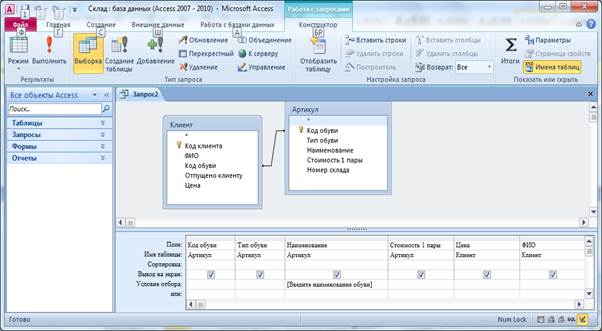
Рисунок 9 – Создание запроса с параметром

Рисунок 10 – Ввод параметра

Рисунок 11 – Результат работы запроса с параметром
Запрос с вычисляемыми полями.
Создание:
§ В строке Поле для каждого нового вычисляемого значения вводим формулу.
§ Перед формулой указываем название поля, после которого ставим двоеточие.
§ В формуле название полей заключены в квадратные скобки, между которыми стоят необходимые вам знаки математических операций. Вычисляемое поле можно форматировать: правой кнопкой мыши щелкаем по полю – Свойства - Формат поля.
В нашем примере были созданы 2 запроса такого типа: (рис. 12-13)

Рисунок 12 – Формирование запроса с вычисляемым полем

Рисунок 13 – Результат запроса с вычисляемым полем
Формы – это объекты базы данных, предназначенные для просмотра данных из таблиц и запросов, для ввода данных в базу, корректирования существующих данных и выполнения заданных действий. Форма может содержать графики, рисунки и другие внедрённые объекты. Можно вносить данные в таблицы и без помощи каких-либо форм.
Создавать формы можно на основе нескольких таблиц или запросов с помощью Мастера, используя средство автоформы, «вручную» в режиме Конструктора, сохраняя таблицу или запрос как форму. Созданную любым способом форму можно затем изменять в режиме Конструктора. Рассмотрим некоторые из перечисленных способов.
• Выполним команду: вкладка ленты Создание → панель инструментов Формы → Другие формы → Мастер форм.
• В диалоговом окне Создание форм выбираем таблицы и поля, которые будут помещены в форму. Щёлкните по кнопке Далее.
• В следующих диалоговых окнах мастера выберите внешний вид формы (ленточный), стиль (стандартный).
• Задаем имя формы. Щёлкните по кнопке Готово. С помощью Мастера создаем форму на основе таблиц Артикул, Клиент, выбрав все поля таблицы Артикул, и поля Код обуви, Тип обуви, Наименование. Стоимость 1 пары и номер склада из таблицы Артикул (рис. 14).

Рисунок 14 – Создание формы

Рисунок 15 –Создание формы
Создание отчёта БД
Отчёт – это итоговый документ, создаваемый на основе таблиц или на основе запросов. При сохранении отчёта сохраняется только его структура, данные же соответствуют текущему состоянию базы данных. Большинство отчётов имеют ленточный вид или столбец. Существует несколько способов создания отчёта:
• вручную, в режиме конструктора;
• с использованием мастера отчётов;
• с помощью мастера автоотчётов;
• с помощью мастера диаграмм.
Самый простой способ создания отчёта – с помощью мастера автоотчётов:
• выбрать в списке таблицу или запрос, по которым строится отчёт (рис. 16);
• если таблиц несколько, выбрать необходимые поля;
• указать, как должны быть сгруппированы данные в отчёте, отсортированы по каким полям (рис. 17, 18);

Рисунок 16 – Выбор таблиц и полей для отчёта

Рисунок 17 – Добавление уровней группировки

Рисунок 18 – Добавление сортировки

Рисунок 19 – Формирование отчета
Самостоятельно.
Развитие постановки задачи
В результате эксплуатации базы данных выяснилось, что некоторые клиенты арендуют сразу несколько торговых точек. Помимо этого, Вам необходимо собирать информацию об ежемесячных платежах, поступающих Вам от арендаторов.
Внести в структуру таблиц изменения, учитывающие эти факты, и изменить существующие запросы. Добавить новые запросы.
Список литературы
1. Голицына О.Л. Базы данных. М.: Форум, Сер: Профессиональное образование. 2006.
2. Гончаров А. FoxPro в примерах. Версия 2.5,2.6,3.0 — СПб.: Питер, 1995. — 160 с.: ил.
3. Золотова С. И. Практикум по Access - M: Изд. - Финансы и статистика, 2008
4. Марков А.С. Базы данных. Введение в теорию и методологию. - М.: Финансы и статистика, 2006.
5. Михеева Е. В. Информационные технологии в профессиональной деятельности - M: Изд. -Академия, 2008
6. Попов А. А. FoxPro 2.5/2.6. Создание приложений для FOXPRO 2.5/2.6 в DOS и WINDOWS. —М.: ДЕСС и ZmeiKa. 2001. — 672 с.
7. Хомоненко А. Базы данных: Учебник для высших учебных заведений. — М.: Бином. Лаборатория знаний, 2006.
8. Хомоненко А. Д., Цыганков В. М., Мальцев М. Г. Базы данных: Учебник для высших учебных заведений / Под ред. проф. А. Д. Хомоненко, — 4-е изд., доп. и перераб. — СПб.: КОРОНА принт, 2004. — 736 с.
Date: 2016-11-17; view: 1203; Нарушение авторских прав; Помощь в написании работы --> СЮДА... |